옵티머스 뷰와 뷰2는 외장형 펜을 사용했었지요. 스마트폰에 펜을 수납할 수 없다면 터치펜을 들고 다니는 것과 별반 다를 것이 없습니다. 최근 출시된 LG 뷰3는 전작들과 다르게 내장형 러버듐 펜을 사용합니다. 갤럭시노트3의 S펜 삽입구 위치와 비슷한 위치에 러버듐 펜을 내장할 수 있습니다.
내장형 펜을 사용하였으니 당연히 외장형 펜을 사용할 때 보다 휴대성이 좋아졌겠지요. LG 뷰3는 단지 휴대성만 좋아졌는지, 아니면 내장형 러버듐 펜을 쉽고 편리하게 사용할 수 있는 활용성 높은 기능들도 있는지 살펴 봤습니다.
목차
LG 뷰3 러버듐 펜의 활용성을 높여주는 기능

LG 뷰3의 러버듐 펜은 노트북을 이용할 때 활용성이 가장 좋습니다. 그래서 오늘은 우선 노트북 어플을 살펴봤습니다.

LG 뷰3의 이어폰 단자에 이어폰을 꼽으면 사용할 수 있는 어플 목록이 나옵니다. LG 뷰3에 내장된 러버듐 펜을 뽑아 들면 화면 하단에 이어폰을 꼽을 때와 비슷한 앱 패널이 나타납니다. 앱 패널에 펜을 이용할 수 있는 Q메모, 노트북, 인터넷, 캘린더, 폴라리스 오피스 뷰어 등이 펼쳐지니 바로 사용할 수 있어 편하고 좋습니다. 사용하기 위해 펜을 뽑아 들면 사용할 수 있는 어플 목록이 펼쳐지니 당연히 편리하고 좋겠지요. 사용할 어플을 일일이 찾아 헤메일 필요가 없으니까요.
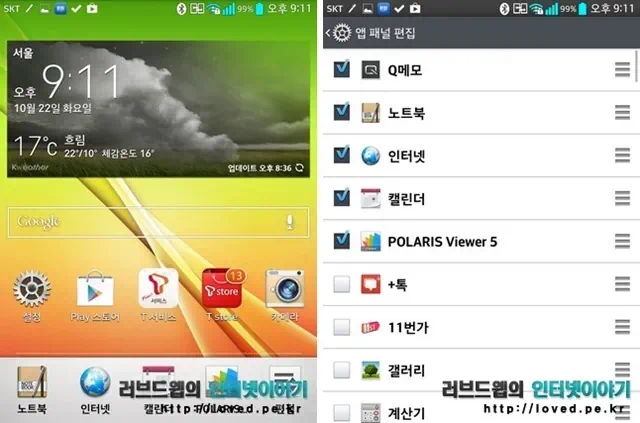
LG 뷰3 앱 패널 목록은 입맛대로 바꿀 수 있기에 편하고 좋습니다. 편집을 이용해 순서를 변경하거나 다른 어플로 교체할 수 있습니다.
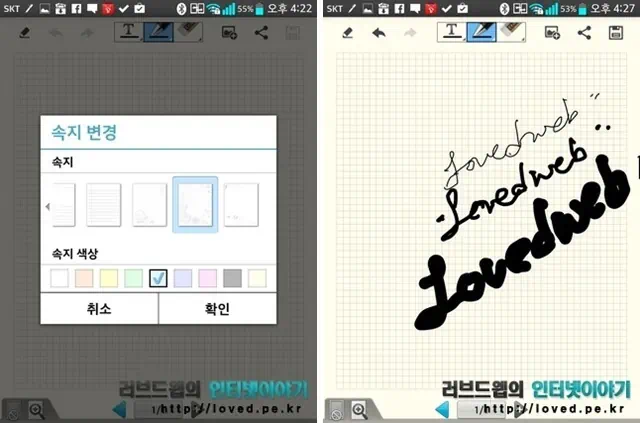
뷰3는 전자기기 이긴 하나 노트북과 러버듐 펜을 이용하면 종이와 펜으로 할 수 있는 거의 모든 것들을 할 수 있습니다. 노트북에는 10가지 속지가 제공되어 일기장이나 노트, 할일 목록 등 다양한 용도로 사용할 수 있습니다. 펜은 볼펜, 붓, 페인트, 스탬프 등 9가지를 사용할 수 있어 러버듐 펜을 이용 노트북에 메모를 하거나, 아이디어를 적거나, 그림을 그리거나, 종이와 펜으로 할 수 있는 거의 모든 것들을 할 수 있습니다.
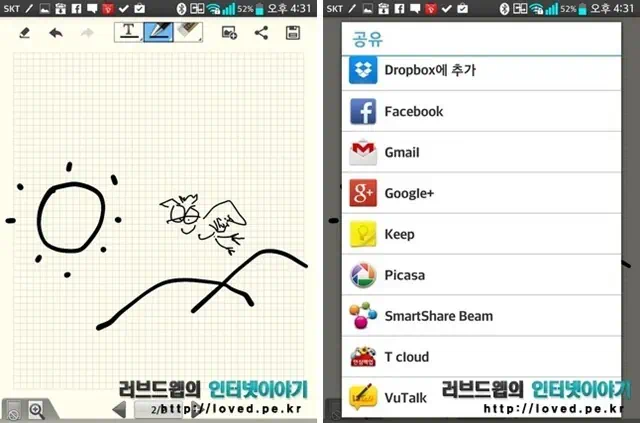
뷰3의 노트북으로 만든 이미지나 메모는 드롭박스, 피카사, T클라우드 등으로 백업할 수 있고, 페이스북과 지메일 등을 이용하여 외부 공유도 가능합니다. 뷰3는 종이와 펜으로 할 수 없는 것들도 할 수 있습니다. 노트북에는 사진과 동영상, 오디오, 음성 녹음까지 첨부가 가능하니 하루의 기록을 일기로 남기기도 좋고 생각을 정리하고,
아이디어를 스케치하는 용도로 사용할 수 있습니다.

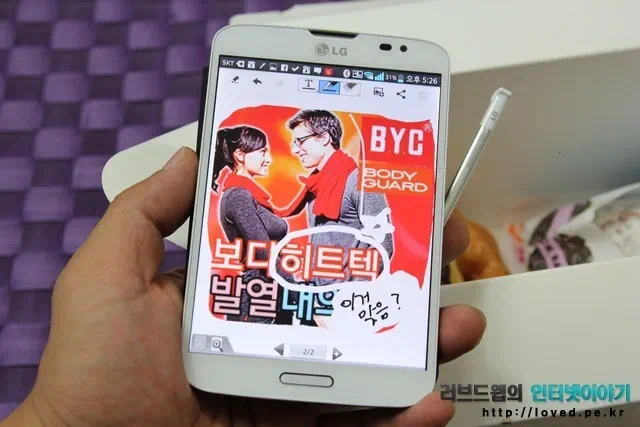
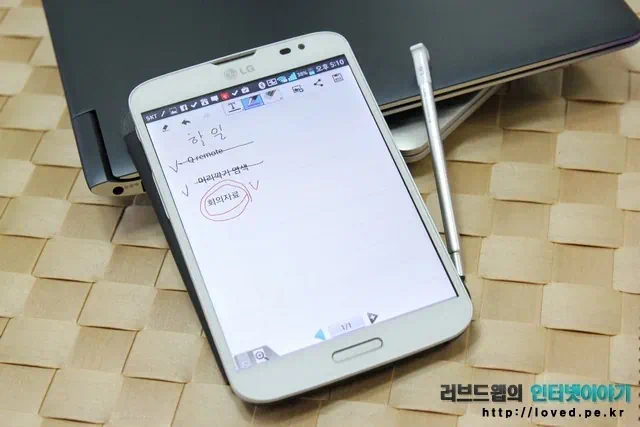
뷰3의 노트북은 이렇게 웹사이트의 이미지나 사진 등을 사용할 수 있습니다. 오픈 마켓에서 발견한 먹거리와 입을 거리를 오려와 노트북에 스티커처럼 붙여 사용할 수 있습니다. 속지만 변경하면 그림판이 되기도 하고, 할 일 목록 등으로 사용할 수 있는 것이 뷰3의 노트북 입니다. 사진을 붙여 넣고 정리하면 포토북이 되어 버리는 뭐든 만들어 쓸 수 있습니다.
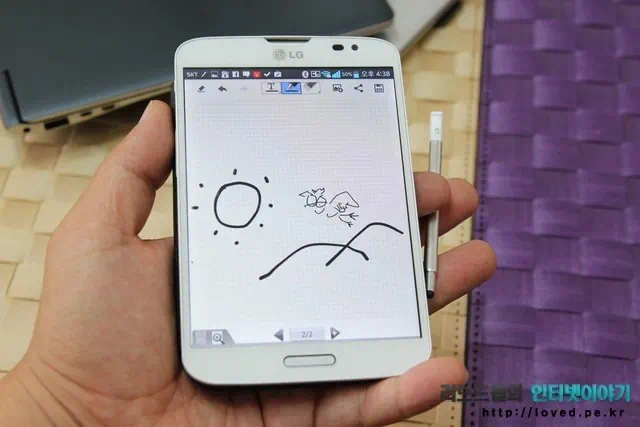
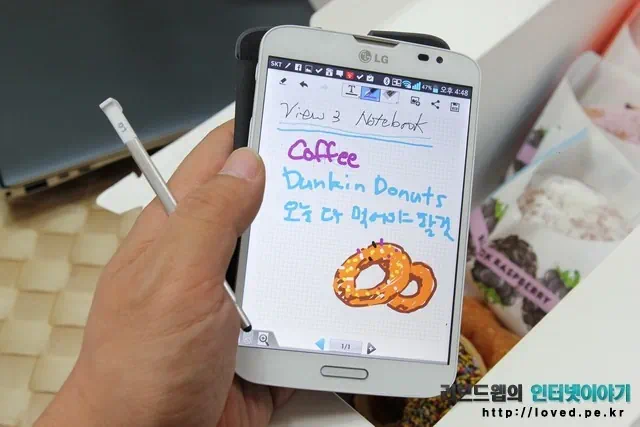
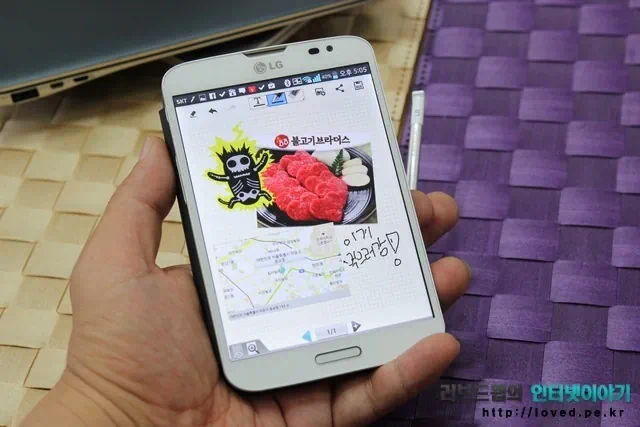
포토북을 이용하면 간단한 낙서도, 그림도, 뭐든 다 만들 수 있습니다. 노트북이라는 이름 답게 다양한 용도로 활용할 수 있습니다. 모임 장소 위치를 모르는 사람을 위해 지도로 설명하려다 그만 이렇게… 그렇죠. 스티커와 스탬프, 지도와 이미지 등을 이용하면 염장 먹방 예고편을 만들어 SNS로 폭풍 자랑질도 할 수 있습니다.
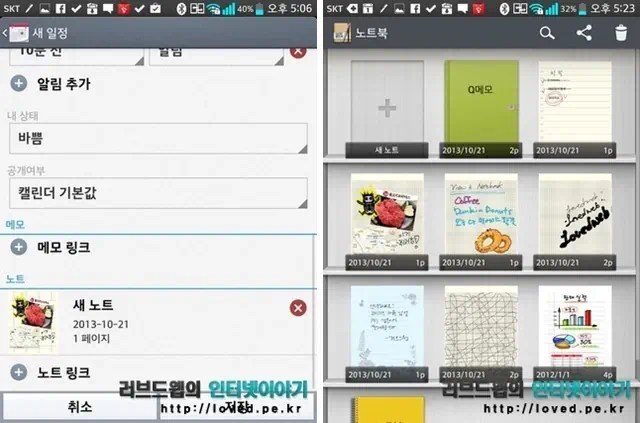
뷰3의 노트북은 다양한 스티커도 사용할 수 있고, 일정 메모로도 넣을 수 있습니다. 뷰3 노트북 어플은 동영상과 오디오도 사용이 가능하니, 연인끼리 가족끼리 친구끼리 예쁘고 화목하고 아름다운 추억을 기록할 수 있겠지요. 사실 자판으로 두드려 보내는 것 보다는 손으로 쓴 편지가 더 잘 먹히겠지요. 손으로 편지지에 쓰는 것 보다는 못하겠지만, 그에 버금가는 정도의 효과는 낼 수 있습니다. 우리에겐 프린터라는 기기가 있으니 말이지요.

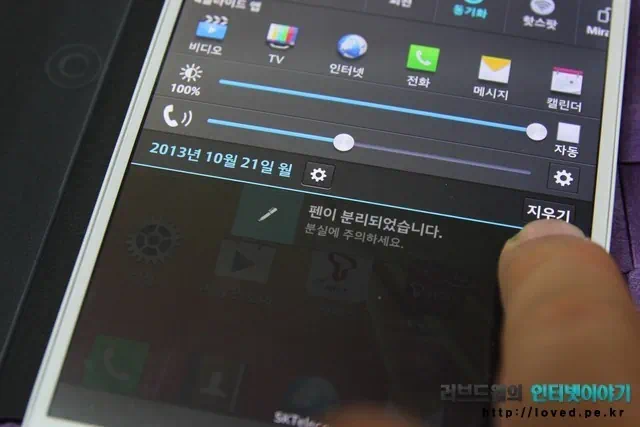

내장형 러버듐 펜을 사용하는 뷰3는 펜을 뽑았을 때 상당 알림바와 알림창을 통해 펜 분리 알림을 확인할 수 있습니다. 펜 분리 알림을 제공하는 것까지는 참 좋았는데, 뷰3의 펜 분리 알림이 문자나 메시지 등 다른 알림과 동일한 방법으로 확인하면 사라져 버리는 아쉬움이 있습니다. 알림 내역이 많을 경우 지우기를 눌러 한방에 모두 날려 버리는 경우가 많은데, 펜 분리 알림까지 사라져 버려 펜이 빠져 있는 것도 모르고… 다음 날 출근해서 책상 위에 있는 러버듐 펜을 보고서야 두고 갔다는 것을 알았었네요. 만약 커피숍이나 다른 장소였다면 제 뷰3의 러버듐 펜은 가출 상태가 되어 버렸겠지요. 뷰3의 펜 분리 알림, 펜이 삽입 되기 전에는 사라지지 않게 업데이트가 되어야 할 것 같습니다.

LG 뷰3도 러버듐 펜으로 하단 버튼을 누를 수 있습니다. 추운 겨울에 장갑을 벗지 않아도 펜으로 뷰3를 사용할 수 있습니다.
통화기록 및 메시지 백업/복구하는 방법

오늘의 보너스! 예전에는 보너스 타임이 많았었는데 말입니다. 오랜만에 보너스 타임 들어가 봅니다. 앞으로는 자주 하겠습니다. 훗! 여러가지 단말을 바꿔가며 사용하다 보니 주변 사람들이 “사진하고 동영상도 매번 옮겨요?”, “수신 전화와 수신 문자가 지워지면 불편하지 않나요?”, “스마트폰 바꾸면 세팅 새로 다 해야 하는데 귀찮지 않아요?”라고 물어보는 사람들이 종종 있습니다. 물론 “그폰 뭐에요?, 좋아요?, 얼마에요?”라는 질문이 대부분이지만, 사진과 동영상 백업 관리와 주소록과 전화/문자 수발신 내역을 백업하고 복구 하는 관리 방법을 궁금해 하는 사람들이 종종 있습니다. 우선 스마트폰 세팅의 경우에는 기존 스마트폰에 설치된 어플은 구글 플레이에서 새로 로그인한 스마트폰에 그대로 설치를 해줍니다. 설치 된 어플과 와이파이 비번 정도는 그대로 백업 복구 시켜 줍니다. 하지만 새로 설치한 어플의 계정 로그인과 설정은 새로 해줘야 합니다. 계정과 설정까지 모두 한 방에 백업 되고 복구가 가능한 서비스가 나와줬으면 좋겠는데, 제조사던 사업자던 구글이던 누가 좀 만들어 줬으면 좋겠습니다.


수신 전화와 수신 문자의 경우는 SKT T클라우드 안심백업 어플을 이용하여 백업하고 복구하는 방식으로 옮기고 있습니다. A 스마트폰을 사용하다 B로 유심 기변을 할 때, A 스마트폰의 수신 전화와 수신 문자 내역을 백업 한 후 B 스마트폰으로 복구를 합니다. B에서 C로 옮기고, C에서 D로 옮기고 말이지요.
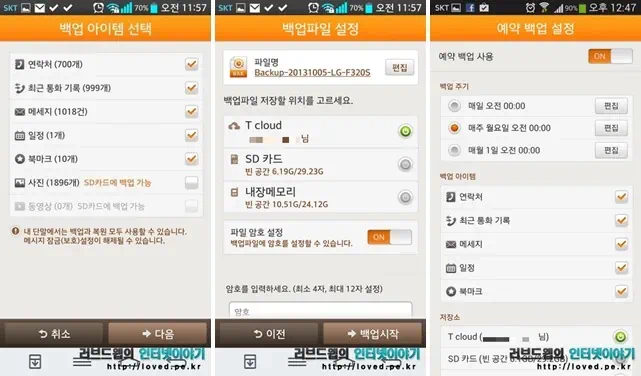
T클라우드 어플은 스마트폰에 저장된 사진과 음악, 동영상, 문서 등의 파일과 연락처, 통화기록, 메시지, 일정, 북마크 등을 백업할 수 있습니다. T클라우드 어플로 백업/복구 작업을 하는 것은 통화기록과 메시지 2가지입니다. 다른 방법도 있긴 하나 통화기록과 메시지는 T클라우드 어플로 옮기는 것이 가장 빠르고 쉽습니다. T클라우드로 백업하는 통화기록과 메시지는 혹시 모를 만일의 사태에 대비하여 비밀 번호 설정과 특정 날짜에 자동 백업 되게 설정하고 사용하고 있네요. 사진은 드롭박스로 동기화 시켜 백업하고 있고, 음악은 구글 뮤직을 이용하고, 문서는 구글 드라이브를 사용하고 있네요. T클라우드 보다는 확실히 더 좋은 서비스들이니까요. 끝~